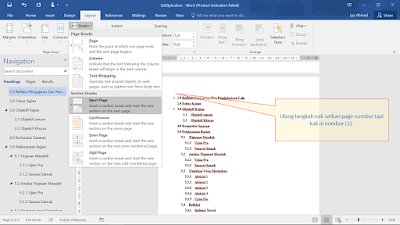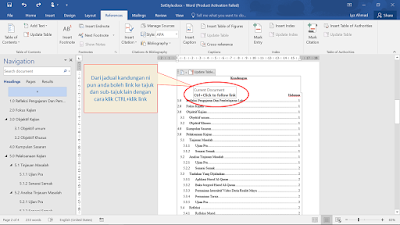Blog cikgu Pendidikan Khas
Perkongsian ilmu pengajaran pendidikan khas.
Blog cikgu Pendidikan Khas
Perkongsian bahan pendidikan khas.
Blog cikgu Pendidikan Khas
Perkongsian maklumat pendidikan khas.
Blog cikgu Pendidikan Khas
Perkongsian idea pendidikan khas.
Blog cikgu Pendidikan Khas
Sama-sama belajar meningkatkan kemahiran mendidik pelajar pendidikan khas.
Thursday, December 27, 2018
Tuesday, October 2, 2018
Laporan Kajian Tindakan mengikut Format EPRD
9:09 AM
1 comment
Tahun ni first time aku hantar kajian tindakan ke peringkat PPD. Selalu buat syiok sendiri simpan sendiri je. Tak sangka pulak terpilih 10 terbaik untuk dibentangan peringkat daerah Kota Tinggi. Peringkat daerah aje hihihihi... Tapi bila dah terpilih tu, nak kena tukar format penulisan pula. Penghantaran dalam format laporan kajian tindakan EPRD.
Ada format softcopy yang diberi tapi bila aku open, edit, retype macam stress pulak tengok numbering, style berlari-larian dan tak seragam. Jadi, aku pun create new file setkan numbering style supaya lebih bergaya nak menulis macam ni.
Kalau berminat nak dapatkan fail ni dalam format *.doc boleh download je lepastu jangan lupa guna Navigation Pane dalam MS Word 😊
Ada format softcopy yang diberi tapi bila aku open, edit, retype macam stress pulak tengok numbering, style berlari-larian dan tak seragam. Jadi, aku pun create new file setkan numbering style supaya lebih bergaya nak menulis macam ni.
Kalau berminat nak dapatkan fail ni dalam format *.doc boleh download je lepastu jangan lupa guna Navigation Pane dalam MS Word 😊
Friday, September 21, 2018
Cara setkan pelbagai format Page Number dalam satu dokumen MS Word
Guna Styles sudah, buat Table of Content pun sudah. Tau tak, dalam satu dokumen MS Word kita boleh setkan banyak stail penulisan Page Number. Kalau yang belum tahu jom kita ambil tahu. Kalau nak buat 3 stail, dokumen tersebut perlu dibahagikan kepada beberapa section untuk membolehkan Page Number dibuat ikut bahagian dengan stail tersendiri. Sebagai contoh fail laporan ni aku bahagikan kepada :
- Muka Hadapan (tak ada page number)
- Jadual Kandungan, Penghargaan, Abstrak (guna stail Page Number huruf roman)
- Isi kandungan laporan (guna Page Number stail nombor biasa)
Boleh rujuk gambar ni untuk buat section. Letakkan kursor pada point pertama section ke dua. Pilih Layout > Breaks > Next Page.
Lepas tu double click kat kawasan footer > Design > Page Numbers > Format Page Numbers.
Setkan macam biasa kita buat Page Numbers tu... Pilih Format Number nombor roman kecil > Klik OK
Kali ni kita setkan section 3 pulak. ulang langkah tadi.
Section isi kandungan laporan ni setkan Page Number dengan menggunakan format nombor biasa. OK!
Ok dah siap cara mudah nak buat laporan menggunakan MS Word dengan gaya yang paling bergaya. Moga berjaya! 😊
Thursday, September 20, 2018
Buat jadual kandungan automatik dalam MS Word
Posting terdahulu ni kita dah buat laporan guna Styles, so kita dah mudah nak buat jadual kandungan. Ye la kan, dah siap semua laporan, kena la ada table of contents di bahagian hadapan laporan kan. Jom kita buat langkah-demi langkah.
Letak kursor di ruangan mana kita nak letak muka surat kandungan tu. Kemudian pilih References > Table of Contents > Pilih stail automatic.
Edit la tajuk, fonts kandungan dan kedudukan ikut citarasa masing-masing. Lepa tu Update Table
Last sekali last update segala isi perut dokumen, sila update table of content untuk pastikan jadual kandungan up-to-date.
Kalau nak tau macamana nak setkan format muka surat berbeza dalam dokumen yang sama boleh tengok kat sini. Moga bermanfaat 😊
Letak kursor di ruangan mana kita nak letak muka surat kandungan tu. Kemudian pilih References > Table of Contents > Pilih stail automatic.
Edit la tajuk, fonts kandungan dan kedudukan ikut citarasa masing-masing. Lepa tu Update Table
Last sekali last update segala isi perut dokumen, sila update table of content untuk pastikan jadual kandungan up-to-date.
Wednesday, September 19, 2018
Cara mudah set Numbering Style dalam MS Word
Taip dokumen guna MS Word kan? Buat laporan pun biasa buat kat situ. Ada kala kita rasa annoying sangat dengan numbering format asyik 'lari' je huhuhu.. Contoh nak taip 1.0 lepas tu ada anak 1.1, ada anak lagi 1.1.1 dan lagi dan lagi, bila edit lari.. kukejar kau lari... Jom kita kejor yang lari tu dengan cara lebih smart iaitu guna fungsi Styles, Heading.
Sediakan senarai yang nak diformatkan nombor tanpa sebarang nombor macam ni ya, tak perlu letak apa-apa nombor di hadapan. Kat sini senarai tajuk dan sub tajuk dalam laporan Kajian Tindakan format EPRD.
Langkah seterusnya boleh tengok dalam gambar ni ya.
Lagkah yang ni paling penting ya, sila ikut gambar yang ni. Kat sini suka diingatkan, kena betul-betul setkan format jenis, saiz font, spacing, warna dan sebagainya supaya mudah di kemudian hari.
Ni pun penting nak setkan numbering style macamana yang korang nak guna. Kita setkan sekali je lepas tu boleh guna bila-bila masa.
Ok, dah siap setting, sekarang masa nak apply apa yang kita dah setkan tadi. Just highlight row tajuk yang kita nak setkan sepas tu pilih heading style yang berkenaan. Kalau ada senarai yang tertinggal, bila-bila masa je boleh swap in. Numbering tak lari lagi dah.. kita pun tak pening cemana nak ejas numbering je.
Bila dah siap set heading style & numbering tu, sekarang masa nak guna magic dia hihihi magic sangat. Kalau dokumen panjang beratus muka surat macam tesis tu fuhhh jenuhhh oii mau scroll up down cari. Dengan cara guna Navigation Pane ni amatlah membantu.. cuma klik tajuk mana kita nak gi, terus word bawa anda ke point tajuk tersebut.
Sekian untuk kali ini. Bila dah ada macam ni, lagi mudah nak buat auto jadual senarai kandungan. Tak yah susah-susah nak semak satu-satu ehh senarai kandungan salah ehh dok kat mukasurat mana pulak tajuk yang ni.. Ok, tu kita jumpa di sini 😊
 |
| Dokumen yang dah smart guna style |
Sediakan senarai yang nak diformatkan nombor tanpa sebarang nombor macam ni ya, tak perlu letak apa-apa nombor di hadapan. Kat sini senarai tajuk dan sub tajuk dalam laporan Kajian Tindakan format EPRD.
 |
| Senarai Tajuk dan sub tajuk |
 |
Ok, dah siap setting, sekarang masa nak apply apa yang kita dah setkan tadi. Just highlight row tajuk yang kita nak setkan sepas tu pilih heading style yang berkenaan. Kalau ada senarai yang tertinggal, bila-bila masa je boleh swap in. Numbering tak lari lagi dah.. kita pun tak pening cemana nak ejas numbering je.
Bila dah siap set heading style & numbering tu, sekarang masa nak guna magic dia hihihi magic sangat. Kalau dokumen panjang beratus muka surat macam tesis tu fuhhh jenuhhh oii mau scroll up down cari. Dengan cara guna Navigation Pane ni amatlah membantu.. cuma klik tajuk mana kita nak gi, terus word bawa anda ke point tajuk tersebut.
Sekian untuk kali ini. Bila dah ada macam ni, lagi mudah nak buat auto jadual senarai kandungan. Tak yah susah-susah nak semak satu-satu ehh senarai kandungan salah ehh dok kat mukasurat mana pulak tajuk yang ni.. Ok, tu kita jumpa di sini 😊
Wednesday, August 29, 2018
Menetapkan format data input nombor kad pengenalan dalam Google Forms
Buat Google Forms response dah biasa kan? Hihihi tapi aku dah lama tak buat ni, ala-ala lupa plus tak pernah buat forms untuk kegunaan rasmi. Harini buat borang pendaftaran peserta pertandingan peringkat daerah. Bila dah buat hmmm mulalah nak touch itu ini bagi smart.. kihkihkih smart sangat la kononnya pastu pening sendiri nak fikir padahal data simple aje kot. Macamana nak buat user masukkan nombor kad pengenalan ikut format 1234-56-7891? Nak user masukkan input huruf besar semua. Lama dah meninggalkan zaman coding makanya ke laut dalam la kite 😃
 |
| Borang pendaftaran |
Kat Google Forms tu area question kita nak input nombor kad pengenalan, ikut langkah berikut:
 |
| Menetapkan format input langkah demi langkah |
Untuk input nama aku nak user masukkan hanya huruf besar sahaja. Langkah-langkahnya masih sama macam nak setkan nombor kad pengenalan cuma kat bahagian coding tukar cam ni pulak:
 |
| Setkan input nama menggunakan huruf besar |
Itu je nak kongsi kat sini. Masuk sini untuk rujukan akan datang bila nak buat lagi confirm tak lekat kat otak aku yang dah berkarat ni. Ok dah siap! Macam ni la hasilnya:
 |
| Error message |
Sunday, June 24, 2018
Perekodan dan Analisis Pentaksiran PPKI Sekolah Menengah
1:50 AM
6 comments
Musim peperiksaan dah berakhir, maka musim cikgu-cikgu nak menanda dan simpan markah pun bermula. Kalau aliran perdana, mereka key-in dalam SAPS. Ni dengar cerita sistem off, kena buat offline khabarnya. Mana yang sempat print out tu selamat la.
Apa pun kami di PPKI tak terlibat dengan SAPS, tapi sebolehnya nak juga simpan dengan cara yang bersistem, nak juga print slip ala-ala SAPS tu. Aku rekodkan guna excel aje pas tu generate analisis & graf analisis. Lepas tu buat mail merge kat word generate slip exam untuk semua murid.
 |
| Pentaksiran akhir tahun lepas |
Sebenarnya buat perekodan gaya macam ni dah bertahun-tahun tapi guna syok sendiri je. Oleh sebab ada kawan yang bertanya dan minta share, barulah update entri ni. Kalau ikut kat sini ada 3 kelas which is nama-nama tu ada 3 warna berbeza ikut kelas dan kelas tu ikut tahap kognitif murid. Yang hijau fungsian sederhana ikut KSSMPK, biru dan pic tu pulak fungsian rendah. Format rekod ni aku tiru je dalam buku rekod mengajar yang tulis tangan dibekalkan dolu-dolu tu. Ada ruangan kedudukan dalam tingkatan dan antara tingkatan.
 |
| Rekod pentaksiran PPKI |
Setiap mata pelajaran akan ada analisis penskoran dalam bentuk graf. Daripada graf, boleh la nak buat research sama ada item penilaian mencapai tahap sepatutnya atau pun tidak, dapat graf normal loceng ke tidak.
 |
| Analisis mata pelajaran |
Jika berminat nak dapatkan template rekod pentaksiran ni boleh download di sini dan template slip ala-ala SAPS di sini. Semoga dapat manfaat bersama 😄
Monday, February 19, 2018
Crossword & Word Search Puzzle untuk Murid Berkeperluan Khas
9:40 PM
No comments
Hari ni terserempak dengan proprofs.com masa dok surfing cari bahan. Macam-macam boleh buat kat sini tapi hari ni aku nak share buat puzzle teka silang kata & cari kata je dulu.
Yang bestnya kat sini, lepas main boleh dapat award, yeaaayyyyy!!!

Yang bestnya kat sini, lepas main boleh dapat award, yeaaayyyyy!!!
Saturday, February 3, 2018
eRPH Pendidikan Khas Sekolah Menengah 2018
5:50 AM
9 comments
Bismillahirrahmanirrahim...
Kalau ada sesiapa berminat, boleh contact personal message telegram @hailiz untuk maklumat lanjut ☺
Dah sebulan sesi persekolahan tahun 2018 baru nak menyempatkan diri share Rancangan Pengajaran Harian versi terbaru. Hihihi terbaru la sebab penambahbaikan daripada RPH lama kat sini jadi eRPH. Sebelum cuti sekolah tahun lepas, pengetua ada sebut tentang eRPH dalam frog VLE. Aku ada juga survey kawan-kawan yang dah buat eRPH tapi belum ada seru lagi kot nak mula. Ada yang guna Frog VLE bersama GDrive Yes, ada guna GDrive sendiri, ada yang guna GDrive dalam Google Classroom dan ada yang guna GDrive Sahabat Guru Malaysia. Bila dah mula ada nama eRPH dipetik dalam sekolah maka kita pun mulalah study kaedah apa, macamana, apa keperluan eRPH ni. Minggu pertama cuti sekolah hujung tahun menjebakkan diri ke KL Edtech 2017 yang berlangsung di Brickfields Asia College PJ. Dapat la juga top up dan refresh kat sana untuk dibawa pulang.
Ok, intro panjang pulak. Setelah dikaji, ditolak, ditambah, ditimbang tara maka pilihanku eRPH menggunakan Google Drive dalam persekitaran Google Classroom. Niat di hati nak buat syiok sendiri je tahun ni, rupanya bila pengetua dapat tahu, dipaksarelakan semua cikgu join sama buat. Dengan aku masih merangkak-rangkak, kena pulak taklimatkan yang lain. Layan je la, maka lambat la juga post ni diterbitkan.
 |
| Penanda buku 'Cara pantas guna Google Classroom' ihsan design by Cikgu Roiamah dah diubahsuai |
eRPH ni taip dalam Google Sheets simpan dalam Google Drive dan hantar melalui Google Classroom. Ramai yang nampak terkejut kenapa nak taip dalam cell, jawapannya sebab ia MUDAH!, lebih kurang sama macam Excel walaupun selalu sangat tersalah tekan shortcut key 😸. Masih nak adapt guna eRPH ni, sama-samalah belajar dan mengajar ☺
 |
| Segala dokumen yang perlu ada melengkapkan eRPH |
eRPH ni separa automatik, ada bahagian hanya klik-klik siap, ada sebahagian kita kena taip ikut keperluan. Data yang klik-klik siap tu link dengan RPT, jadi cikgu kena la rancang RPT sebaik mungkin mengikut keupayaan tahap murid PPKI kita ya cikgu! Tab RPT tu boleh edit, tapak yang disediakan ni ada 19 matapelajaran teras dan elektif PPKI sekolah menengah berpandukan KSSMPK dan ada juga Kurikulum Pendidikan Khas Masalah Pembelajaran.
 |
| eRPH dalam Google Sheets |